- Проблема - відкритий доступ до переміщеним папок
- Переміщення папок «Документи», «Зображення» та інших в Windows 10
- Крок 1 - вкажіть диск для збереження нових файлів
- Крок 2 - перемістіть папки
- особливості реалізації
- Як пройти в бібліотеку
- Чи можна перейменувати папки
- Як бути з папкою «Для дорослих»
- Які програми можна зберігати в новому місці
- Здається, що нічого не працює
- Як правильно встановити дозволи на папки користувача за допомогою icacls
- Дискусія і опитування
Наша взаимовыгодная связь https://banwar.org/
Якось раз я відпочивав з друзями в Копріно , і Василь Гусєв попросив у мене планшет - виникла необхідність попрацювати пізно вночі. У мене на такий випадок облікового запису зі звичайними правами, тому я без сумнівів вручив товаришеві пристрій і пішов спати.
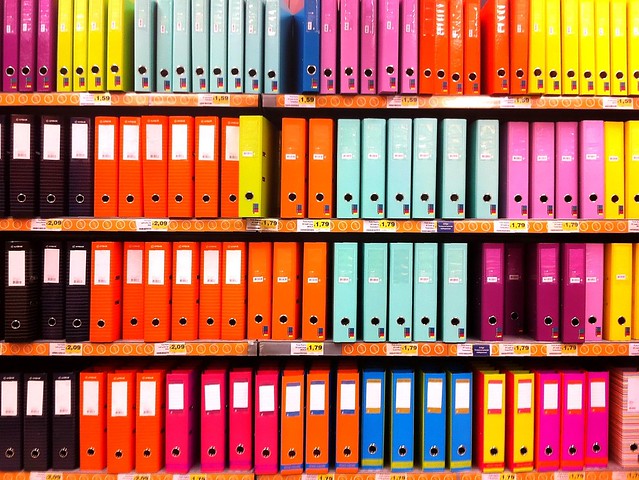
Василь повернув мені планшет на ранок, і лише тоді я згадав, що раніше переніс OneDrive на SD-карту, не змінивши права на нову папку. Іншими словами, мій друг отримав доступ до всього нажитого непосильною працею. Ooops!
Зрозуміло, що маючи фізичний доступ до пристрою і цілу ніч попереду, він при бажанні міг зайти куди завгодно - це непорушний закон безпеки номер 3 . Я ж в даному випадку фокусируюсь на проблемі конфіденційності при переміщенні папок, тобто відсутності будь-яких перешкод для інших користувачів ПК.
Проблема - відкритий доступ до переміщеним папок
У Windows давно є можливість переміщення папок Документи, Музика та інших в інше розташування. Досить зайти в властивості папки і натиснути одну кнопку.

Ця функція історично має вадою в конфіденційності, приклад якого я привів вище.
Припустимо, ви створили папку E: \ Документи і перенесли туди свою папку «Документи». Тепер будь-який користувач цього ПК може зайти в цю папку як до себе додому, що неупереджено фіксує команда icacls.

Ці ж відомості ви можете побачити на вкладці Безпека у властивостях папки, але консольний висновок зручніше для картинки, оскільки видно дозволу всіх груп.
Тут у системи та групи адміністраторів очікувано є повний доступ (F). Але тут ще все запобігти несанкціонованому можуть змінювати файли (M), тобто володіють правами на читання і запис, а вбудована група «Користувачі» має дозволу на читання і виконання (RX).
Порівняйте з папкою свого профілю, куди доступом крім системи і адміністраторів володіє тільки ваш обліковий запис.

Windows 10 виправляє цей недолік і спрощує розмежування доступу.
Переміщення папок «Документи», «Зображення» та інших в Windows 10
У Windows 10 з'явилася нова настройка для користувача тек.
Крок 1 - вкажіть диск для збереження нових файлів
Відкрийте Параметри і перейдіть в розділ Система - Місце та для кожної папки виберіть диск, на якому відтепер будуть зберігатися файли.

(У дужках зауважу, що в чомусь схожа можливість з'явилася в Windows 8 +, але вона була заточена виключно під SD-карти планшетів.)
На перший погляд, творці Windows просто винесли керівництво всіма папками в один розділ параметрів, але цим справа не обмежується.
Головна родзинка нової фішки в тому, що поряд з єдиною точкою входу в настройки папок, в Windows 10 автоматично відбувається розмежування доступу користувачів до переміщеним файлів.
Зокрема, в корені диска з'являється папка% username% (з ім'ям вашого профілю), де автоматично створюються вкладені папки для зберігання нових документів, відео та іншого. Доступ в них, крім системи і адміністраторів, отримує тільки користувач, налаштувати переміщення.

На зображенні ви бачите дозволу для кореневої папки і підпапки «Документи». Добре видно, що параметри доступу точно такі ж, як у профілю (див. Картинку вище).
Крок 2 - перемістіть папки
Головне вже зроблено автоматично - на папку% username% видані правильні дозволу, які також призначені на вкладені папки! Але настройка поширюється тільки на збереження нових файлів, тому старі потрібно перемістити вручну звичним способом.

особливості реалізації
У реалізації цієї фішки є кілька цікавих моментів.
Як пройти в бібліотеку
Як не дивно, нова можливість безпосередньо пов'язана зі старою, яку вже майже списали на пенсію, старанно прибираючи з очей геть. Мова про бібліотеки, освоюваних за 5 хвилин ! Нагадаю, що вони тепер приховані з панелі навігації провідника, але їх відображення можна включити в контекстному меню панелі.
Коли ви змінюєте диск для збереження, скажімо, нових документів, система створює папку «Документи», додає її в бібліотеку і задає цю папку в якості основного місця розташування замість стандартної% UserProfile% \ Documents.

На зображенні ви бачите папку документів, перейменовану в MyDocs, що підводить нас до наступного моменту.
Чи можна перейменувати папки
Windows створює папки зі стандартними іменами ( «Документи», «Музика» і т.д.), але ви можете перейменувати їх у файловому менеджері, і все буде працювати.
Як бути з папкою «Для дорослих»
Коли я написав про нову фішку в групі ВК , Роман Каретний зауважив, що в списку немає завантажень. Я додав за нього відгук у додатку Feedback, і він навіть комусь сподобався.

Однак я впевнений, що завантаження не забули, а свідомо обійшли стороною. Як ви думаєте, чому? Чекаю ваших міркувань в коментарях :)
Вирішується ж проблема елементарно - створіть в папці% username% папку «Завантаження» і відтепер зберігайте викачані файли в новому місці. Ви також можете перенести стару папку в нове розташування.
Які програми можна зберігати в новому місці
Уважні читачі помітили, що крім призначених для користувача файлів в налаштуваннях сховища можна вказати розташування для додатків.

Налаштування поширюється тільки на ... додатки для Windows :) До речі, після публікації статті про назви додатків я кілька разів оновлював її, починаючи звідси .
За цікавим збігом, при оновленні до збірки 162 ця опція виявилася заблокована, про що повно скарг у відгуках (шукайте new apps will save to). (Upd. 18-Jul-15) Техпідтримка Microsoft повідомила , Що впровадження цієї можливості поки відкладено.
Здається, що нічого не працює
Уже після публікації статті Юрій Мінченко, учасник групи ВК, змінив диск для збереження, поекспериментував з парою програм і прийшов до висновку, що після настройки нічого не змінилося - файли все так же зберігалися в старих папках. Це цілком ймовірний розклад, тому що додатки можуть:
- запам'ятовувати папку, в якій збережено минулий файл
- спиратися на шлях до папки, а не бібліотеку
Я запропонував Юрію змінити диск для зображень → відкрити mspaint → зберегти картинку. Дійсно, відкрилася бібліотека «Зображення», а файл зберігся саме на іншому диску. Заодно Юрій підтвердив, що додатки «Музика» і «Відео» теж повели себе коректно.
Нагадую, що у процедури переміщення два кроки, і сказавши «А», потрібно говорити і «Б».
А ось що дійсно могло працювати вже після першого кроку, так це збереження знімків екрану, натисніть сполучення клавіш + PrtScn (відгук відправлений).
Як правильно встановити дозволи на папки користувача за допомогою icacls
У більш ранніх Windows через брак гербовою доводиться писати на простий, а точніше - в командному рядку, запущеної від імені адміністратора . Втім, корисно знати підходи, які працюють відразу у всіх Windows.
Якщо у вас немає необхідності в розмежуванні доступу, не грайтеся з дозволами на реальних папках. Перш ніж застосувати ці команди до цінних папок, потренуйтеся на їх копіях.
У цьому прикладі я роблю резервну копію дозволів папки E: \ MyFiles, а потім призначаю такі ж права, як на папки профілю. У командах необхідно змінити шлях до папки, для якої здійснюється настройка дозволів. Якщо ви налаштовуєте дозволу для іншого користувача, вкажіть його ім'я замість% username%.
:: збереження поточних дозволів в файл (бекап) icacls E: \ MyFiles / save "% userprofile% \ desktop \ ACL.txt" / T :: застосування дозволів як на папки в профілі icacls E: \ MyFiles / inheritance: r / grant : r% username% :( OI) (CI) F / grant: r * S-1-5-18: (OI) (CI) F / grant: r * S-1-5-32-544: (OI ) (CI) F / T
Перша команда просто зберігає поточні дозволу в текстовий файл на всякий випадок. А другу я розберу докладніше:
В результаті буде приблизно така картина:

збільшити малюнок
Порівняйте з дозволами на свій профіль.
Примітка. Рішення завдання в графічному інтерфейсі я залишаю вам в якості самостійного вправи, оскільки ви вже знаєте, у яких груп треба відібрати дозволу і кому їх видати.
Дискусія і опитування
З виходом нової ОС я традиційно переключаюсь на розповіді про її можливості, що неминуче відправляє в розряд пасивних спостерігачів неабияку частину аудиторії. Думаю, цього разу вона все-таки буде не такий великий, як у випадку з Windows 8 :)
Цією статтею я відроджую серію фішок Windows в контексті Windows 10. Нагадую, що вважаю фішкою будь-яку цікавлюся функціональну можливість Windows, незалежно від того, відома / корисна / чи подобається вона конкретно вам чи ні. Якщо ви знаєте суперсекретні фішки, надсилайте їх мені для публікації в блозі.
Повертаючись до теми статті, я вважаю, що більшість читачів переносить папки на інший диск. Саме таке відчуття у мене залишилося з попередніх дискусій, в тому числі обговорення 6 помилок людей з маленьким , А також розуміння, що багато накупили SSD об'ємом 60-128GB, недалеко пішовши від маленьких розділів.
У коментарях напишіть:
- Переміщаєте ви папки і з якою метою
- Чи є у вас інші користувачі на цьому ПК і розмежовує ви права
Результати голосування загублені в зв'язку з припиненням роботи веб-сервісу опитувань.








